今回は『mip_cameramap』のアトリビュートについて調べてみました。
このノードはカメラから見たプロジェクションマップを実現するノード、とで言いましょうか。
bent_normalの回ではmip_matteshadowと併用して、簡易背景を作るのに使ったりしました。
せっかくなので、bent_normalで使ったシーンファイル↓を元に確認していきたいと思います。
HyperShadeはこんな感じ↓
cameramapを使ってHDR画像を貼り付け、mip_matteShadowで影をキャッチ、その結果をSurfaceShacerに渡すといったことをしてます。案外シンプルですね。
『mip_cameramap』のアトリビュートは以下の通り。
Map
カメラに貼り付けるテクスチャをここにコネクトします。
Multiplier
マップの乗数、とはマニュアルの言。
数値を上げると明るくなり、下げると暗くなります。
Degamma
ガンマの調整が必要な場合はここで。注意したいのは”De”gammaということ。
つまり逆ガンマ補正を行うということ。
Maya内ではガンマ調整がものによってはgammnaだったり、degammnaだったり紛らわしい限りです。このあたりは統一してもらいたいものです。
Per Pixel Match
OFFの場合、レンダリングサイズに合わせてマップがリサイズされます。
ONの場合、レンダリング画像の左下ピクセルあわせでマップが貼り付けられます。
このシーンではOFFに設定しています。
実はここで使用しているHDRは横長なので、HDR画像の縦横比でレンダリングして切り取っていました。
”Per Pixel Match”をOFFにしたままレンダリングの縦横比を変更すると。
背景画像が、横につぶれました。
”Per Pixel Match”がONだと、使用しているHDR画像の大きさそのまま左下あわせで貼り付けです。
Transparent Alpha
OFFの場合、テクスチャのアルファチャンネルが使われる。ONの場合はアルファなし。
※上記のHyperShadeにあるような組み方だと、mip_matteShadowのアルファが使われるので、影響ないです
Offscreen Is Environment
ONの場合、テクスチャが環境に影響する・・・のかな?
Offscreen Color
”Offscreen Is Environment”がOFFの場合、ここで指定したカラーが環境になる・・・のかな?
上がOffscreen Is EnvironmenがON、下がOffscreen Is EnvironmenがOFFでOffscreen Colorに赤を指定。

Mayaは2012の英語版を使用しています。
最新のバージョンとは異なる可能性がありますのであしからず。
参考サイト:ここに載ってる組み方、一回くらいやっとかないとな


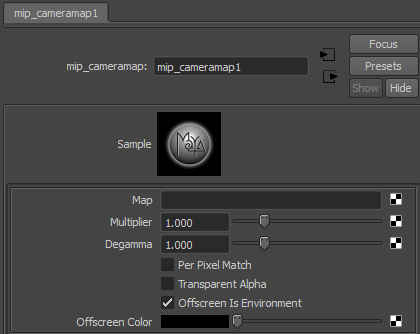




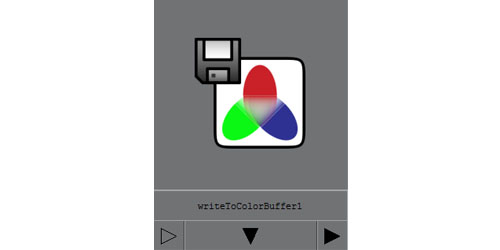
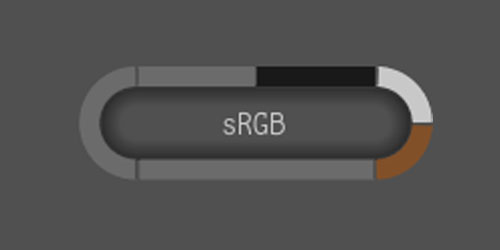


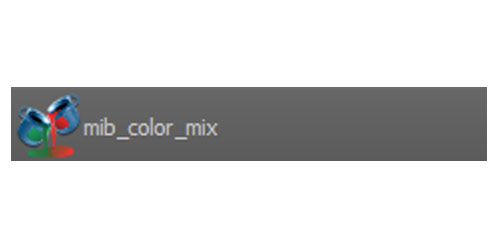
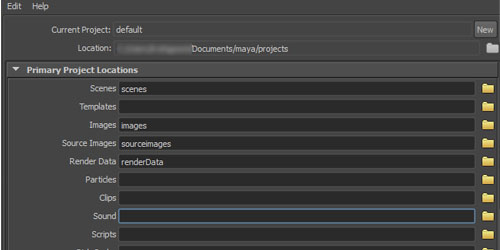


コメント